
iPhone X, XR ve sonraki modellerde uygulamaları nasıl kapatacağınızı mı merak ediyorsunuz? Ana ekrana dönerek uygulamaları kapatabilirsiniz, ancak uygulamalar arka planda kalmaya devam eder. Bir uygulamayı tamamen kapatmak veya çalışmayan bir uygulamadan çıkmaya zorlamak için Uygulama Değiştirici'yi nasıl kullanacağınızı bilmeniz gerekir. iPhone X'te Ana Sayfa düğmesi bulunmadığından, iPhone'daki bir uygulamayı kapatma işlemi şu şekilde yapılır: mimik. İPhone XS, XS Max, 11, 11 Pro ve 11 Pro Max dahil olmak üzere, Ana Sayfa düğmesi olmadan iPhone'unuzdaki uygulamaları nasıl kapatacağınızı ve uygulamaları kapatmaya nasıl zorlayacağınızı gözden geçireceğiz.
İlgili: iPhone'unuzda Face Id (Yüz Tanıma) Nasıl Kurulur, Uygulamaların Kilidini Açmak ve Satın Alma İşlemleri Yapmak İçin Kullanın
İPhone'unuzdaki bir uygulamayı kapattığınızda, onu gerçekten gözden kaçırmış olursunuz. Arka planda çok sayıda uygulamanın açık olması, kullanmadığınız sürece pil ömrünüzü etkilemez. Arkaplanda uygulama yenile
açık. Bu nedenle, arka planda birden fazla uygulamanın açık olması sorun değil, ancak çoklu görev için App Switcher kullanıyorsanız, muhtemelen gerekli olmayan çok sayıda uygulamanın orada asılı kalmasını istemezsiniz. İlk olarak, iPhone X'te Ana ekrana dönmekle aynı işlem olan iPhone X'te uygulamaların nasıl kapatılacağını gözden geçireceğiz. Ardından, iPhone X'inizdeki bir uygulamayı tamamen kapatmakla aynı olan uygulamaları kapatmaya nasıl zorlayacağınızı ele alacağız.Bir Mac'iniz varsa, ayrıca öğrenmek isteyebilirsiniz. Mac uygulamalarından çıkmaya nasıl zorlanır!
iPhone X, XR ve Daha Sonra Bir Uygulama Nasıl Kapatılır
- Uygulamanın içinden, yukarı kaydırın Ekranınızın altından.
- Bu seni geri götürecek Ana ekran ve uygulamayı kapatın, böylece arka planda gizleyin.
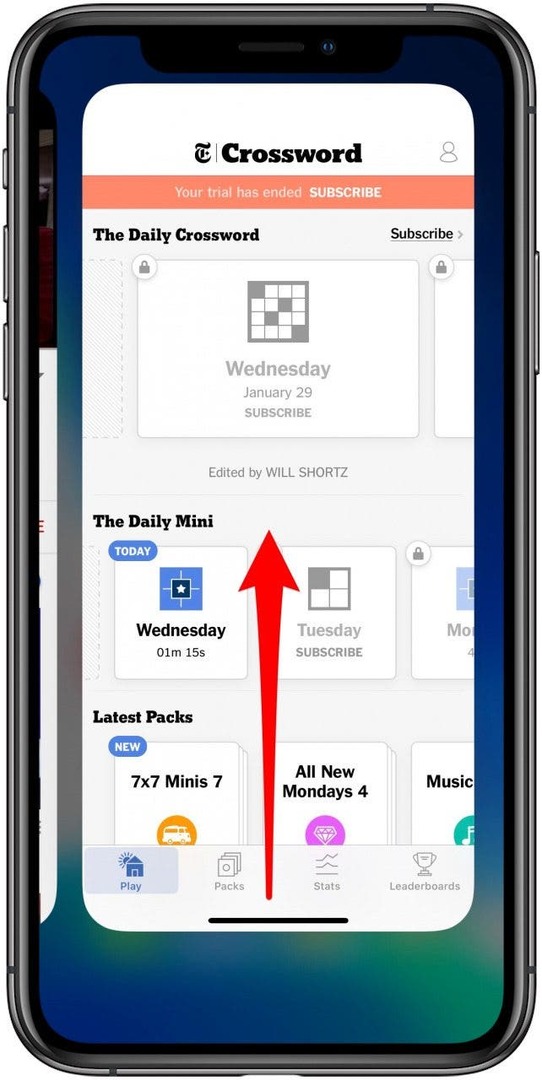
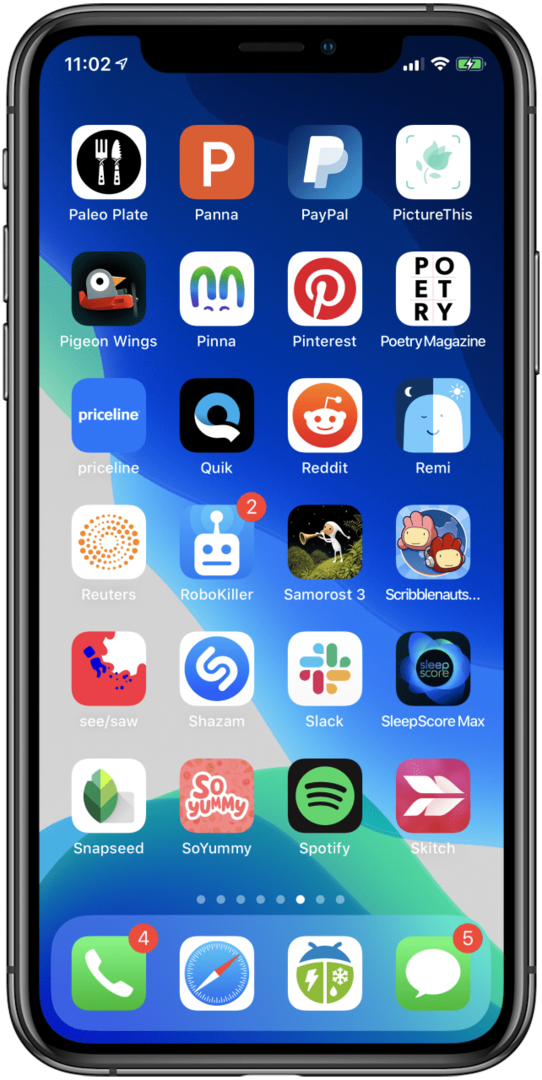
Ekranın altından yukarı kaydırmak yeterince spesifik değilse, aşağıda asılı duran küçük yatay çubuğu arayın. Bunu, nereden yukarı kaydıracağınıza dair görsel bir ipucu olarak kullanabilirsiniz. Kapalı uygulamaların arka planda asılı kalmasını istemiyorsanız, makalenin sonraki bölümü bu uygulamaları nasıl kapatmaya zorlayacağınızı gösterecektir.
İPhone X, XS Max ve Daha Sonra Bir Uygulamadan Çıkmaya Zorlama
- Yukarı kaydırın ekranınızın altından yolun yaklaşık üçte biri ila yarısı kadar duruyor; bırakın ve Uygulama Değiştirici arka planda açtığınız çeşitli uygulamalarla birlikte açılır.
-
Sağa veya sola kaydırın Kapatmak istediğiniz uygulamayı bulana kadar
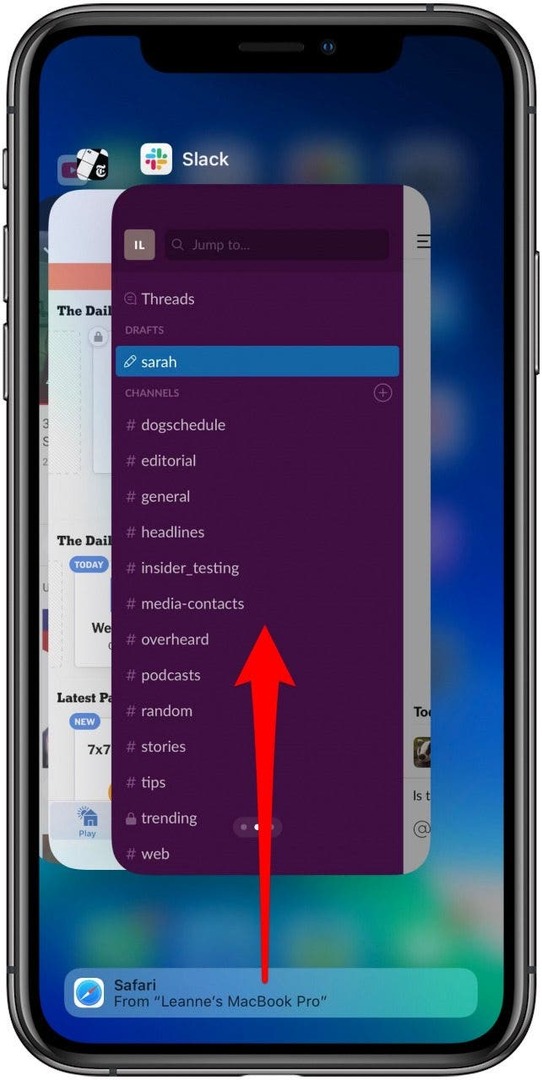
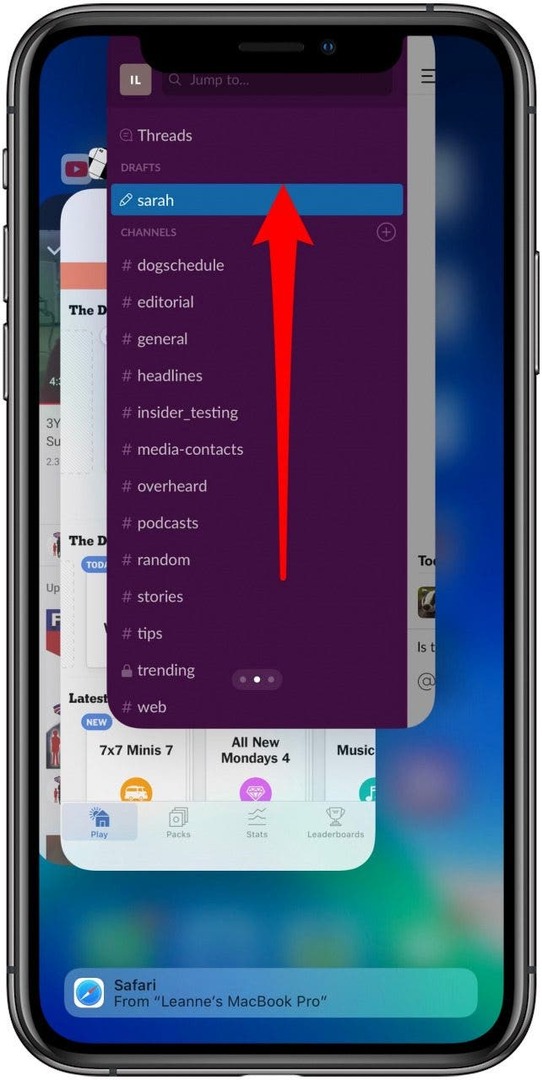
- Uygulama önizlemesine dokunun kapatmak istediğiniz uygulama için; yukarı kaydır hızlı, titrek bir hareketle.
- Uygulama önizlemesi ekrandan uzaklaşacak ve uygulama kapanacaktır.
En İyi Görsel Kredisi: A. Aleksandravicius / Shutterstock.com